Miracast无线投屏支持4K下载 v1.0.5 安卓版
软件介绍
Miracast无线投屏支持4kapp是一款可以实现电视投屏的软件,无需额外准备其他东西,只要连接wifi或者移动热点在其他要被投屏的设备上找到miracast就可以使用,不管是电视剧、还是音乐、又或者是手机相册中的照片,都支持,还可以将屏幕分享给朋友。
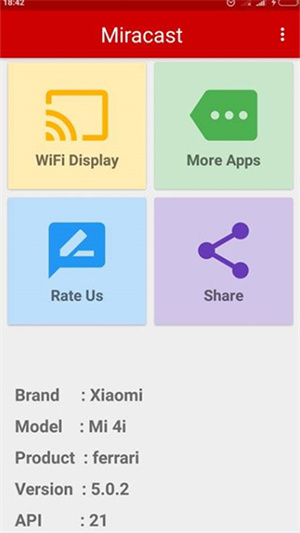
Miracast无线投屏支持4kapp和大多数安卓设备适配,连接你的手机和电视的桥梁,除了电视也可以是笔记本电脑、平板电脑等设备,是学习办公、玩游戏的好帮手!
软件特色
1、Miracast投屏软件将帮助您在智能电视 / display(启用mira cast)或无线软件或适配器上扫描和镜像android手机或标签页的屏幕;
2、可以在任何地方使用任何设备(智能手机,smarttv,笔记本电脑,平板电脑等)在智能手机中播放视频,音乐,照片等;
3、不需要额外的加密或电缆。单击应用程序“开始wifi ”,移动热点将自动运行热点;
4、运行后,从其他设备连接到软件;
5、只能播放内容,但可以发送屏幕,例如hdmi,mhl,miracast和chromecast。用户可以与朋友分享,也有帮助。
软件功能
1、搜索连接局域网内的智能电视。
2、镜像手机屏幕到电视大屏幕,低延迟、有声音。
3、投屏相册中的图片视频到电视。
4、投屏视频网站中的视频或者直播到电视。
miracast无线投屏app使用教程
1、Micracast是支持手机与其他具备Micracast功能的设备相连,比如电视和其他显示设备,可以达到同步播放的目的。首先我们以小米电视为例,打开小米电视,找到我的应用,进入后找到无线投屏。
2、然后我们进入设置选择界面,我们可以看到有两种无线连接功能,一种是安卓/小米的Micracast无线连接,还有一个是苹果手机的Airplay功能,这里我们选择头一个安卓手机的Micracast连接。
3、选择后就会打开电视的Micracast功能进入等待连接界面。
4、然后我们打开我们的手机,找到设置-其他无线连接-无线显示(Micracast)
5、然后我们将后面的按钮打开,开始搜索设备,然后选择设备进行连接。
6、连接成功后我们就发现手机上的界面就直接投屏到电视上了,这里只有一个手机就用相机和截图来显示下电视上显示的画面,发现是跟手机同步的,我们就可以用来播放电影或者玩游戏了。
注意事项:
1、确保您的手机和电视连接到同一个路由器局域网;并不要在路由器配置VLAN或者子网。
2、如果搜索不到您的电视,请重启路由器或者电视设备后再重试。
3、确保手机连上WIFI并在设置里打开本地网络权限。本地网络权限是必需的,没有它将无法搜索本地网络设备。
4、镜像延迟大概在2-3秒之间;目前并不适合在电视上玩游戏。我们将持续优化镜像延迟性能。
5、由于版本保护,很多视频网站或者App不允许录屏镜像,包括腾讯视频、优酷腾讯的会员视频内容。
miracast无线投屏app如何设置智能电视?
1.检查你的智能电视是否认为Miracast是你可以运行的应用程序。按遥控器上的菜单按钮,然后为智能电视选择应用程序。寻找“Miracast”、“Screen Casting”或“Wi-Fi Casting”应用程序。
2.有时,Miracast被认为是另一种输入,而不是应用本身。选择输入或源。寻找“Miracast”、“Wi-Fi播放”或“屏幕播放”。
miracast无线投屏app如何设置Miracast加密狗?
将加密狗或适配器插入电视、投影仪或显示器上任何打开的HDMI输入端口,然后将设备侧面的小型USB电缆插入电视或插座。这些USB电缆实际上并不传输任何数据,它们只是为适配器供电。打开电视屏幕,然后切换适配器的相应输入。


